

Select company website
You are currently visiting: EFG Documentation

iOS
I. Установка софт токена
Предпосылка : прежде чем начать установку софт токена на смартфон, убедитесь в наличии доступа к телефонной сети или к сети WiFi.
Пожалуйста, также включите автоопределение времени в настройка даты и времени вашего телефона.
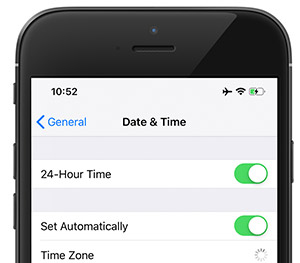
1. Найдите « Entrust IdentityGuard Mobile » в магазине мобильных приложений Вашего смартфона.
2. Нажмите +GET , чтобы начать установку приложения.
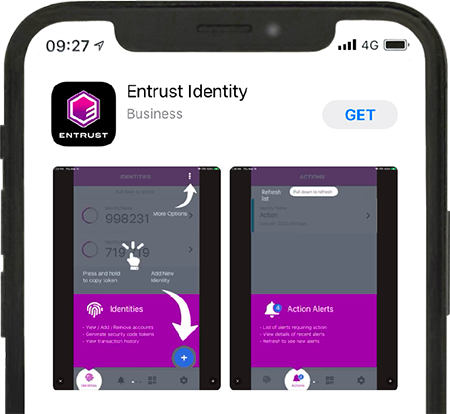
3. Нажмите OPEN , чтобы открыть приложение.
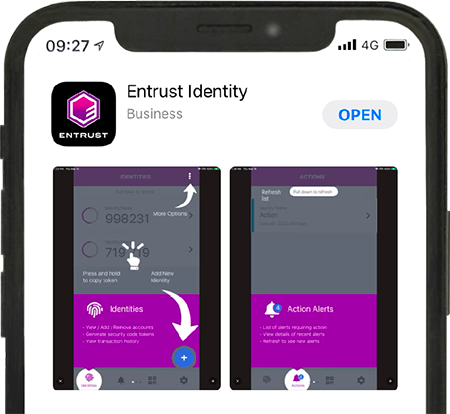
II. Настройка софт токена
4. На экране может появиться вот такое всплывающее окно. В этом случае нажмите « DON’T ALLOW ».
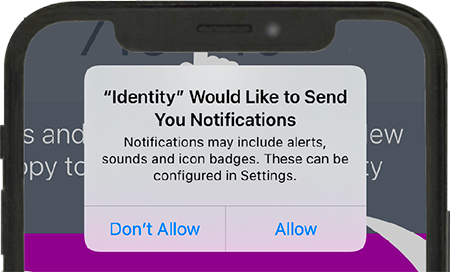
5. Нажмите « ADD NEW IDENTITY »

6. Поля обязательные для заполнения :
Адрес : ssm.efgbank.com
Имя : это поле заполняется автоматически именем « Entrust », но Вы можете сменить его при желании.
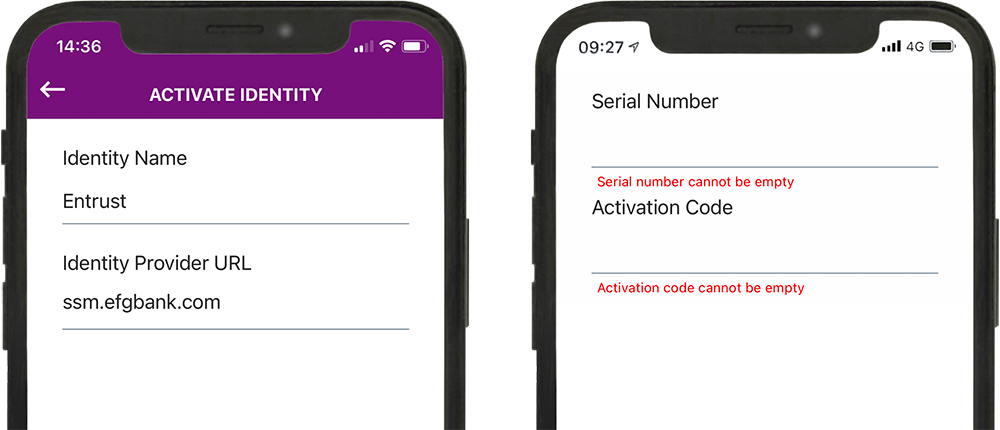
7. « Serial Number » и « Activation Code » были высланы на Ваш электронный адрес.
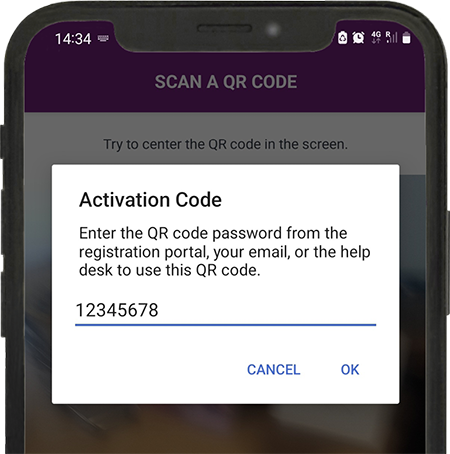
8. Затем Вам предложат создать свой ПИН-код.
Это 4-значное число, которое необходимо запомнить для последующего использования софт токена.
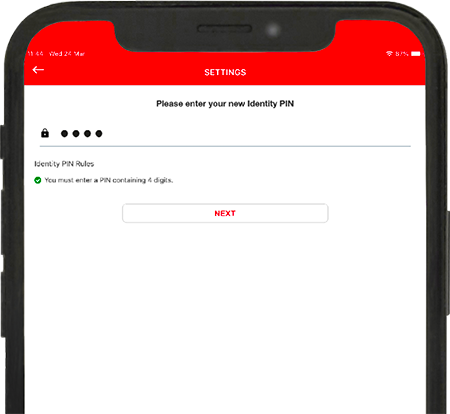
9. Вам необходимо повторно ввести ПИН-код для его подтверждения.
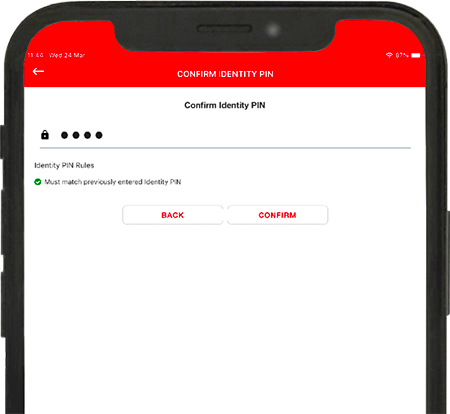
10. Установка приложения успешно завершена.
Убедитесь, что защитный код отображен на дисплее смартфона.
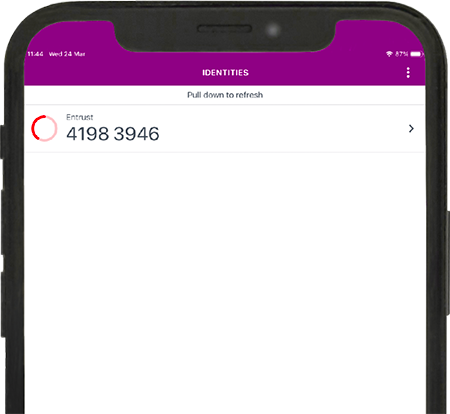
11. TIP to copy the security code on the login page of applications installed on smartphones
To copy the security code displayed on your Entrust app, simply click on the code displayed and push button Copy.
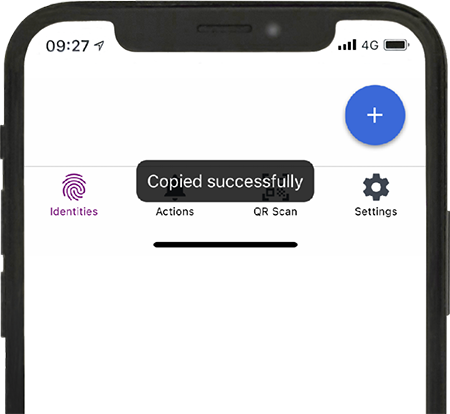
Then paste it in field “Token code”
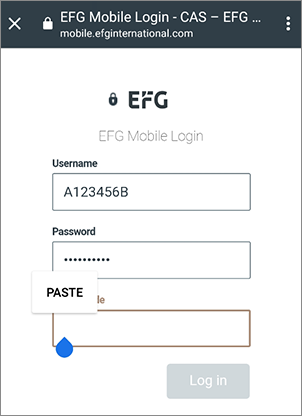
Теперь Ваш софт токен полностью активирован и готов к использованию.
Для входа в систему eBanking воспользуйтесь Руководством пользователя eBanking.

